- Autor Jason Gerald [email protected].
- Public 2024-01-19 22:14.
- Modificat ultima dată 2025-01-23 12:43.
Realizarea de broșuri poate fi o activitate distractivă a meșteșugurilor într-o zi ploioasă sau poate face parte din experiența dvs. profesională. Cu toate acestea, există mai multe metode pentru crearea unei broșuri, fie lucrând pe computer, fie manual.
Etapa
Metoda 1 din 3: Realizarea manuală a unei broșuri
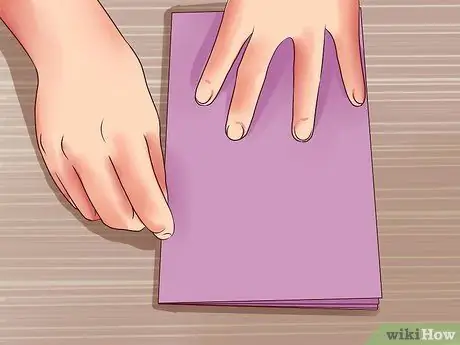
Pasul 1. Îndoiți hârtia de dimensiuni quarto în jumătate în jumătate
O copie de hârtie va fi folosită ca copertă frontală, iar cealaltă va fi folosită ca copertă posterioară pentru broșură. Cele două fire vor face parte din paginile din broșură. Plierea orizontală înseamnă stilul hamburgerului pliant.

Pasul 2. Tăiați o faldă într-o coală de hârtie pentru a face un spațiu
Asigurați-vă că ați tăiat-o în partea de sus și de jos. Piesele trebuie să aibă dimensiunea de aproximativ 3 cm.

Pasul 3. Îndoiți cealaltă jumătate a foii pe verticală
Nu faceți cutii ascuțite pe această foaie, ci doar apăsați-o, deoarece foaia trebuie doar să fie pliată, astfel încât să puteți face găuri de-a lungul pliurilor. Dacă îl pliați brusc, paginile din broșură se pliază.
Acest stil de pliere se numește stil hotdog

Pasul 4. Tăiați de-a lungul pliului aproximativ 3 cm pe ambele părți
Va trebui să faceți o gaură de-a lungul pliului care va fi locul pentru a aluneca cealaltă foaie (cea cu golul). Găurile ar trebui să fie la aproximativ 3 cm distanță pe o parte a pliului și 3 cm pe cealaltă.
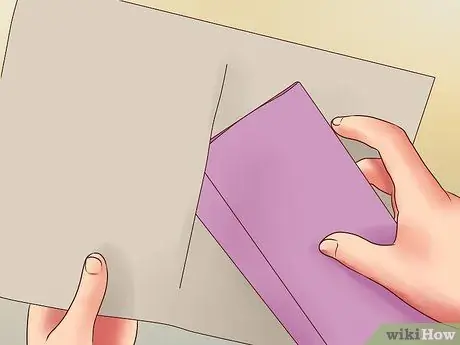
Pasul 5. Glisați prima foaie în gaură
Cel mai important lucru este să vă asigurați că golul se potrivește perfect în gaură, deoarece va ține pagina din broșură. Cu cât este mai strâns, cu atât va arăta broșura ta mai elegantă.
Vă ajută dacă îndoiți ușor foaia cu spațiul, astfel încât să nu se îndoaie sau să se rupă în timp ce o glisați în gaură. Trebuie să-l îndoiți vertical, astfel încât colțurile să se unească

Pasul 6. Adăugați mai multe pagini, dacă doriți
Broșura descrisă mai sus are opt pagini, numărând coperțile din față și din spate. Puteți adăuga câte pagini aveți nevoie (în mod rezonabil; nu doriți să puneți prea multă presiune pe gaura centrală, deoarece aceasta ar putea să o rupă).
- Îndoiți o foaie de hârtie în stil hamburger. Tăiați un spațiu de aproximativ 3 cm în pliul de pe ambele părți.
- Luați broșura creată anterior și căutați pagina cu găurile deschise (locația depinde de numărul de pagini din ea).
- Glisați noua pagină în gaură, rotind-o ușor, astfel încât să alunece ușor.
- Faceți acest lucru până când aveți câte pagini este nevoie.
Metoda 2 din 3: Crearea unei broșuri folosind Microsoft Word
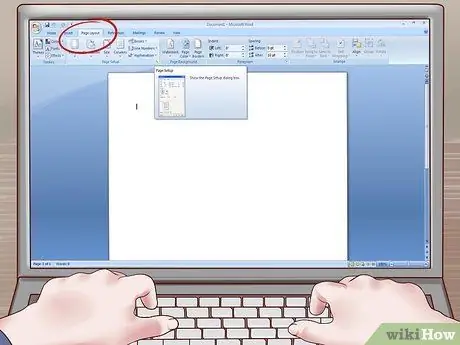
Pasul 1. Deschideți meniul Configurare pagină
Trebuie să modificați setările din Word înainte de a putea crea o broșură. Puteți transforma un document pe care l-ați creat într-o broșură, dar este mai bine să creați mai întâi un aranjament al broșurilor, apoi să introduceți conținutul acestora.
Căutați fila Aspect pagină. De obicei se află pe pictograma din colțul Configurării paginii
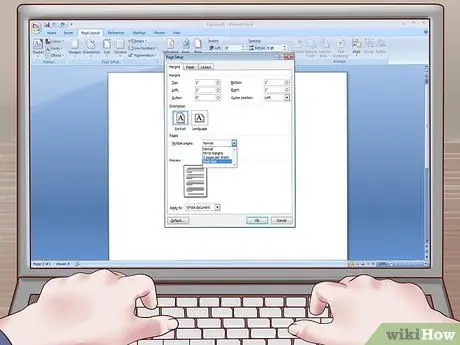
Pasul 2. Transformați paginile într-un dosar de carte
Această opțiune este situată în Configurare pagină sub opțiunea Margini. Uită-te la fila drop-down, care are opțiunea Normal. Schimbați-l în Folder carte..
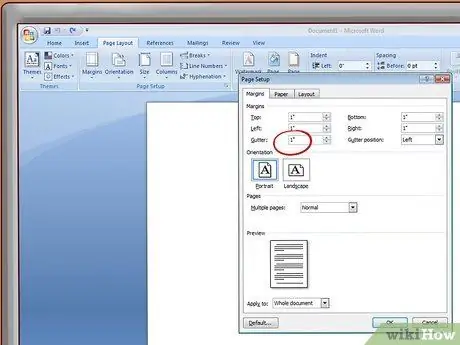
Pasul 3. Modificați setările jgheabului
Deși nu trebuie. Este o idee bună să schimbați jgheabul de la 0 la 1 pentru a menține cuvintele organizate atunci când sunt legate.
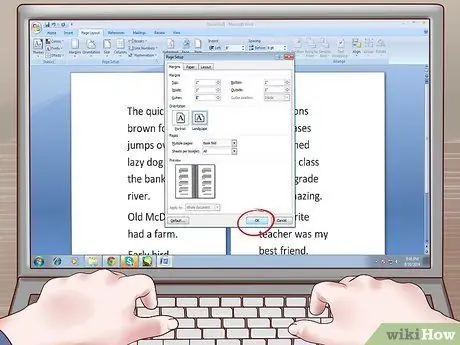
Pasul 4. Faceți clic pe OK când ați terminat de efectuat ajustările
Puteți vedea o prezentare generală a aspectului broșurii pe baza formatului. După aceea, puteți pur și simplu să adăugați conținut (sau să vă asigurați că conținutul arată așa cum doriți, dacă l-ați introdus deja).
Puteți schimba orice nu arată corect și puteți adăuga tot ce aveți nevoie în broșură (cum ar fi numerele de pagină)
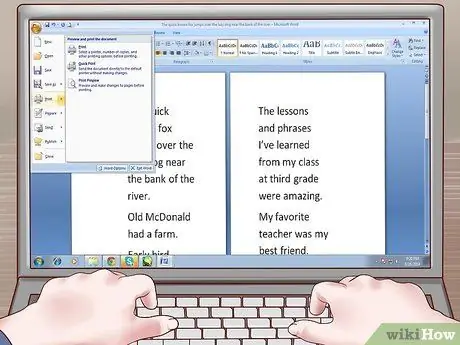
Pasul 5. Imprimați documentul
Va trebui să imprimați pe ambele fețe ale hârtiei, în caz contrar vor exista o mulțime de pagini goale pe broșură, pe care cu siguranță nu le doriți. Puteți seta imprimanta să o imprime astfel automat sau manual (ceea ce necesită să stați lângă imprimantă și să încărcați hârtie în ea).
Dacă încărcați hârtie manual în imprimantă, asigurați-vă că orientați corect hârtia. Nu doriți să afișați pagini în broșură

Pasul 6. Pliați pagina
Asigurați-vă că ați pus broșura conform paginii. Acesta este motivul pentru care a avea numere de pagină este un lucru bun. Când pliați, cel mai bine este să începeți prin a plia fiecare pagină individual, apoi a le pune împreună.
Puteți capsa de-a lungul pliului după plierea paginii
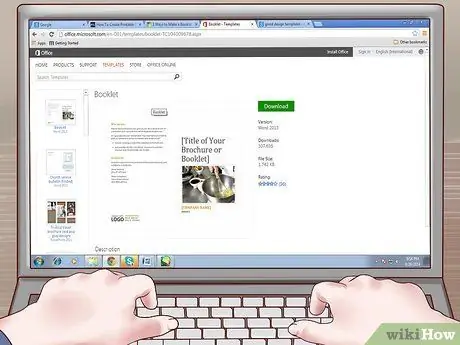
Pasul 7. Descărcați un șablon de proiectare bun
Metoda de mai sus este cea mai simplă modalitate de a crea o broșură în Microsoft Word, dar puteți găsi o mulțime de șabloane de design minunate online sau Word dacă doriți ceva puțin mai creativ sau mai captivant.
Metoda 3 din 3: Faceți ca broșura dvs. să pară profesională

Pasul 1. Stilează-ți broșura în funcție de scopul său
Pentru broșuri, în special broșuri profesionale, trebuie să vă asigurați că afișați doar o scurtă prezentare generală a subiectului. Trebuie să îi informați pe cititori, să îi educați și să îi angajați într-un mod concis.
- O broșură despre un oraș ar trebui să includă informații istorice generale, o hartă a orașului cu marcaje pe clădiri celebre și numere de telefon pentru lucruri precum taxiuri sau centre de informare a vizitatorilor.
- Broșura poate fi, de asemenea, ceva dat la finalul întâlnirii pentru a reaminti participanților ceea ce au auzit sau poate oferi, de asemenea, informații ca răspuns la un fel de întrebare (dacă aveți un produs specific, acesta va explica elementele de bază ale produs către potențiali cumpărători).
- Există, de asemenea, tipuri de broșuri făcute pentru a fi ridicate și citite în timp ce oamenii stau la coadă. O broșură ca aceasta trebuie să fie atrăgătoare pentru a atrage atenția oamenilor.
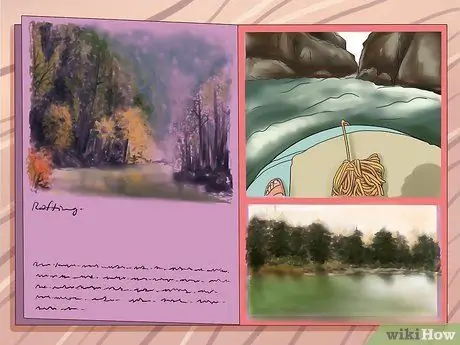
Pasul 2. Folosește imagini bune
Oamenii adoră pozele, nimeni nu se poate certa cu asta. Când decideți ce tip de imagini să includeți în broșură, țineți cont de câteva lucruri: imaginile trebuie să iasă în evidență, deoarece doriți să atrageți atenția oamenilor. Imaginile trebuie, de asemenea, să se raporteze la scopul broșurii dvs.
- De exemplu: doriți să creați o broșură cu informații despre compania dvs. de rafting în Alaska. În partea din față, trebuie să plasați o fotografie color care să arate ce este mai bun de oferit de compania dvs. (unii călători pe o plută care se uită la urși, de exemplu).
- Dacă nu puteți imprima în culori (ceea ce este de obicei mai bun), asigurați-vă că imaginea dvs. arată bine în alb și negru.
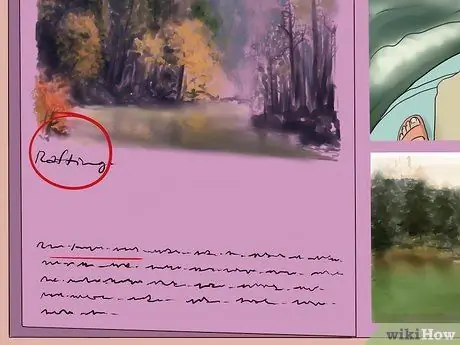
Pasul 3. Mențineți informațiile scurte și concise
Trebuie să creați informații de bază pentru cititorii dvs., fie că sunt călători în orașul dvs., potențiali clienți sau asociați de afaceri. O pagină plină de blocuri și text nu își va captiva cititorii.
Împărțiți informațiile în titluri și subpoziții. Informațiile sunt mai ușor de digerat atunci când sunt împărțite în seturi mai mici de informații cu etichete adecvate

Pasul 4. Asigurați-vă că numerele de pagină impare sunt pe pagina din dreapta
Acest lucru poate părea un lucru banal, dar va schimba calitatea broșurii dvs. Numerotarea începe de la prima pagină din dreapta, nu din stânga.

Pasul 5. Invitați cititorul să deschidă broșura
Scopul creării unei broșuri în stil profesional este de a atrage cititori. Cu siguranță doriți ca ceea ce încercați să transmiteți să atragă cititori
Coperta frontală ar trebui să aibă un mesaj puternic de vânzare, astfel încât potențialii cumpărători și cititori să dorească să vadă mai multe informații în broșură
sfaturi
- Dacă creați o broșură pentru a vinde un produs sau serviciu, asigurați-vă că informațiile dvs. de contact sunt afișate clar.
- Verificați broșura înainte de a o distribui publicului larg. Verificați întotdeauna dacă există erori sau aspecte de linii impare în text.






